Anti Virus diperlukan untuk MENCEGAH virus menulari system operasi, dan namanya MENCEGAH tentu hanyalah USAHA saja... jadi bukan JAMINAN TERBEBAS dari VIRUS.
Setidaknya MEMINIMALISASI kemungkinan terjadinya gangguan dan kerusakan akibat dari virus2.
Oke..., langsung saya bahas.
Di sini akan dibahas 2 antivirus yang bisa "dipasang" bersamaan yang in sya Allah tanpa terjadi bentrokan. Pengalaman penulis belum pernah alami bentrokan yg serius dan juga tak alami berkurangnya kinerja system... yg penting adalah GRATIS !! ^_^
Anti Virus yg dimaksud adalah AVIRA dan PC MAV:
- AVIRA : akan diposisikan sbg PEMBASMI.
- PC MAV : akan diposisikan sbg PEMBERSIH.
Bedanya...;
- PEMBERSIH hanya lakukan penghilangan kode virus (biasanya virus2 lokal) tanpa menghapus file (jika memang bisa di-cure).
- PEMBASMI adalah langkah terakhir yg terpaksa HARUS DILAKUKAN untuk melindungi system operasi dari serangan virus, trojan dan malvare2 lainnya.
Silakan anda download dahulu software antivirusnya di sini:
- AVIRA FREE AntiVirus (untuk Windows XP perlu SP3, bisa di -donwload di sini)
- UPDATE VIRUS DEFINITION (via online... caranya connect internet lalu jalankan AVIRA kemudian pencet tombol F9, nanti akan update sesuai sistem yang terpasang berikut database virus definition-nya)
- PC MAV (versi 10.0.4 (2016)) - ekstrak dgn WinRAR (download ke sini)
Setelah download... ekstrak PC MAV di folder My Document (gunakan Winrar)... pastikan adanya folder/directory PC MAV. Jika terdeteksi Anti Virus sebagai virus / trojan / mallware... biasanya akan menghapus file RTP (biarkan - anda tidak butuh file ini.)
Sekarang kita mulai langkah2nya...,
instal AVIRA... lakukan double klik (klik kiri mouse) file AVIRA (icon payung) seperti gambar berikut ini:
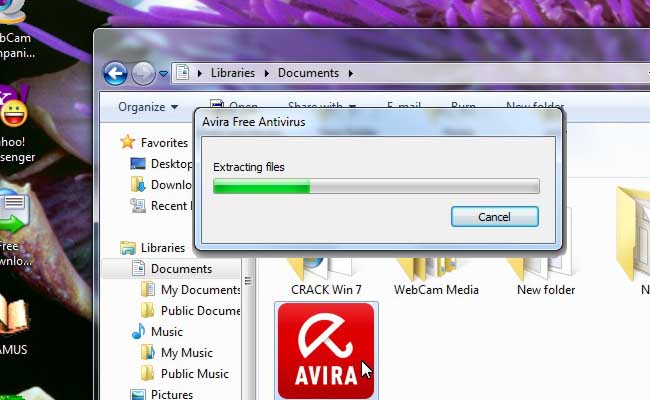
tunggu proses ekstrasi beberapa saat sampai muncul gambar berikut:
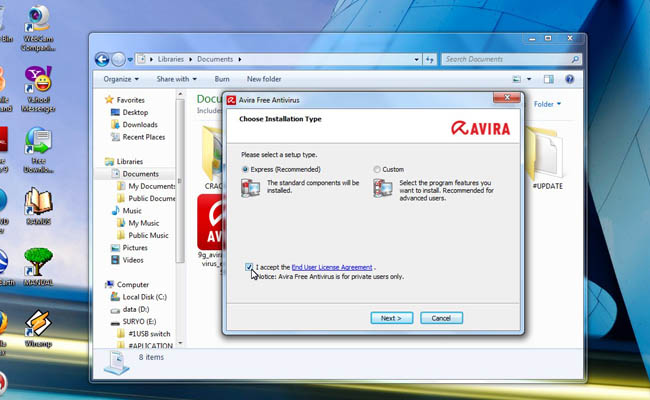
klik "accept" lalu klik "Next"... lalu tunggu proses instalasi hingga muncul window2 berikut ini....
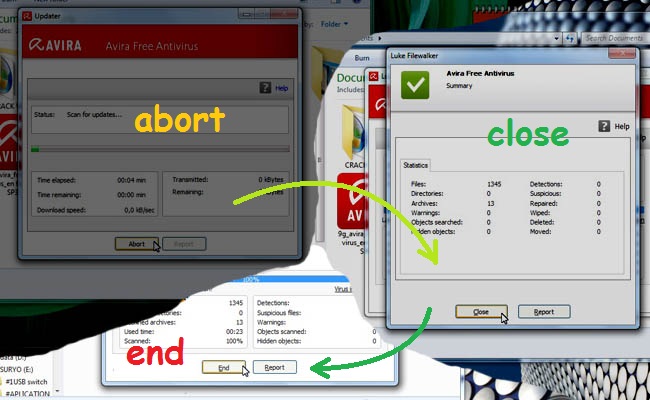
Lakukan prosedur spt di atas yaitu ABORT (pd proses "scan for updates")... lalu CLOSE (pd "summary report")... dan END (pd windows "scan for updates").
Oke... sekarang AVIRA telah terpasang...., berikutnya nculkan icon Avira pada TRAY SYSTEM (di pojok kanan bawah) sbb:
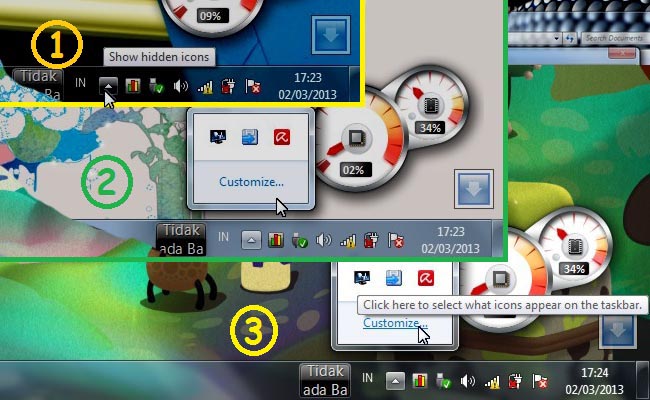
1). klik icon segitiga hingga muncul windows tray system
2). bawa pointer mouse ke "Customize..."
3). klik "Customize..."
hingga muncul tampilan berikut...
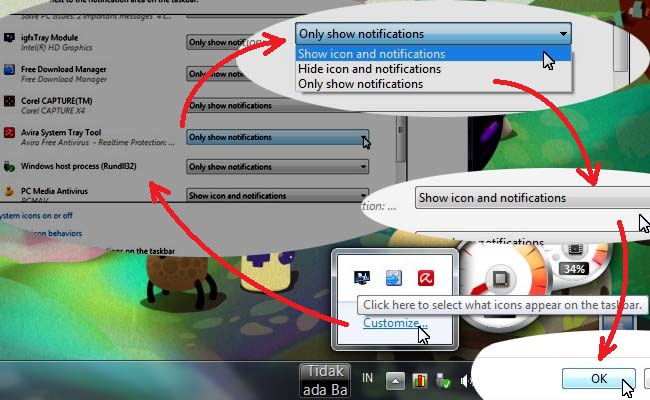
- gulung scrolling bar dan cari "Avira system Tray Tool"...
- klik menu pulldown, sorot "Show icon and notification" dan klik...
- lalu klik OK... (lihat icon Avira muncul di tray system)
Sekarang anda jalankan Avira (double klik - left button mouse) seperti pada gambar ini...
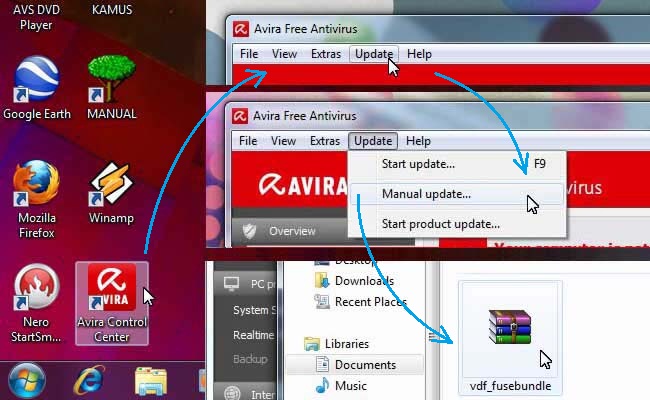
- Klik "Update"... lalu klik "Manual Update..." sampai muncul window folder.
- Cari file "vdf_fusebundle.rar" (lihat icon tumpukan tiga buku) lalu double klik pada file tsb.
tunggu proses update pada Avira seperti tampilan berikut...
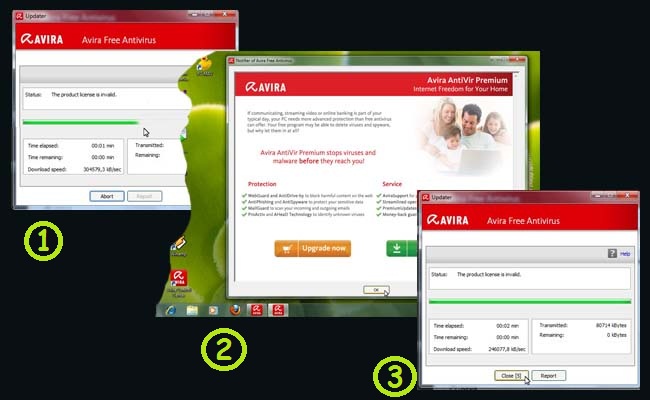
1 - biarkan sampai selesai... jangan di-abort.
2 - setelah 100% updating biasanya muncul promotion windows avira... klik OK.
3 - klik "Close" atau akan close sendiri sesuai countdown timer.
Terakhir anda harus lakukan set automation pada Avira, tujuan untuk MEREMOVE VIRUS dan FILE YG TERINFEKSI supaya system terlindungi... langkahnya sbb:
Pada window Avira klik "System Scanner"... spt pada gambar di bawah ini:
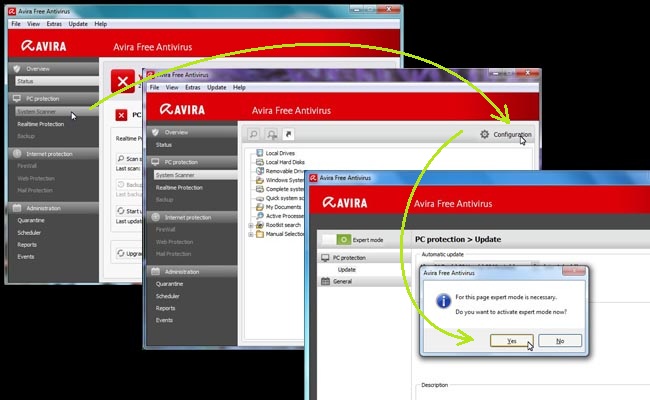
Setelah itu klik "Configuration" lalu klik "Yes" pada dialog windows, hingga muncul tampilan berikut:
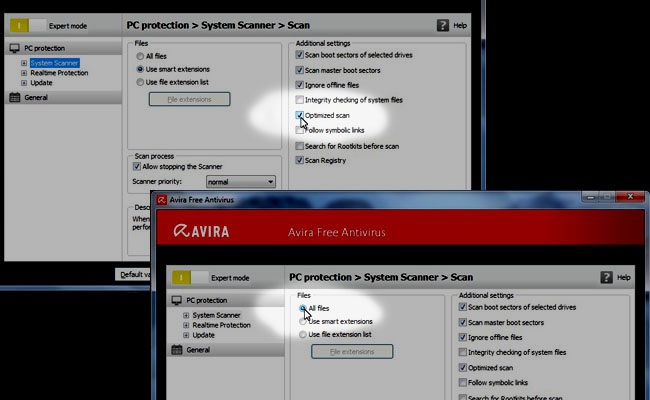
Klik / ceklist pada "Optimized scan" dan "All Files"..., kemudian klik kembali "System Scanner"...,
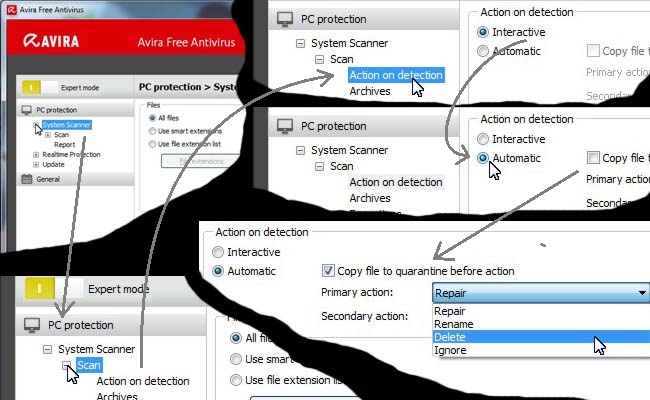
lalu klik "Scan"..., lalu klik "Action on detection".
Pada pilihan "Interactive" dan "Automatic" pilih "Automatic"..., lalu klik/ceklist "Copy file to quarantine action". Lalu pada menu pulldown "Primary Action" klik/pilih "Delete". Tujuan seting ini adalah memindahkan "file-file bermasalah" ke dalam karantina (red: "penjara virus").
Setelah itu anda klik "Realtime Protection"....,
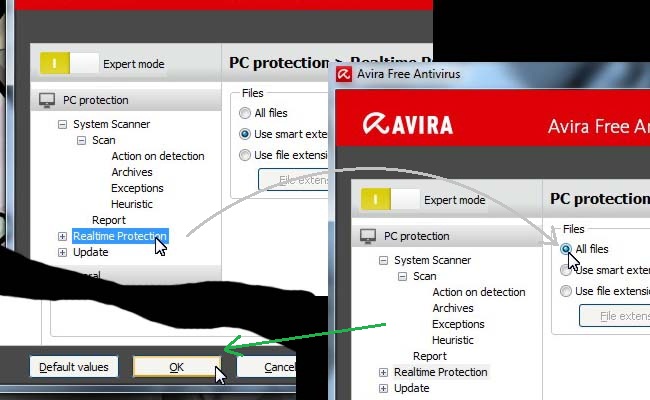
lalu klik/ceklist pada "All Files" baru anda klik "OK".
Nah Antivirus AVIRA anda... "ready to fight".
TERAKHIR...,
Copy folder PC MAV ke My Document... caranya bawa pointer mouse (anak panah) di atas folder PC MAV lalu klik "tombol kanan" mouse hingga muncul menu pop-up sbb:
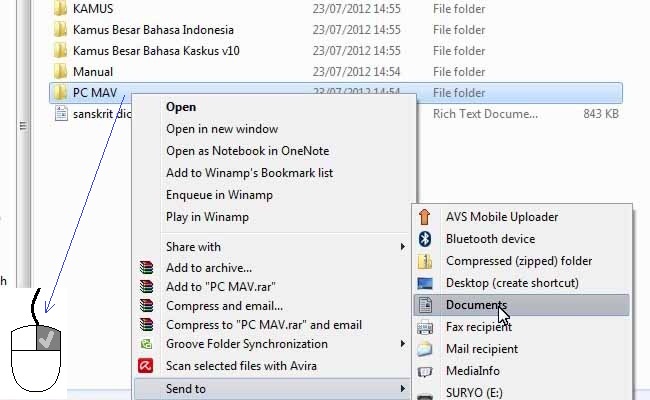
Sorot / klik "Send to..." lalu pada menu pop-up berikutnya klik "Documents" (untuk Windows XP namanya "My Documents")..., setelah itu anda menuju folder "Documents / My Document" seperti gambar di bawah ini...;
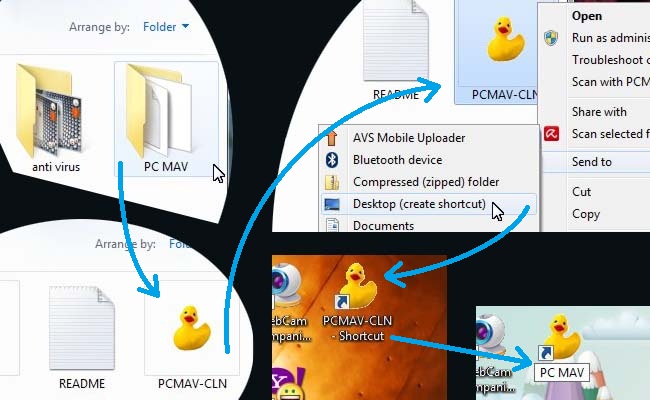
Lakukan double klik (klik 2x "tombol kiri" mouse) pada folder PC MAV..., lihat file PCMAV-CLN (biasanya ber-icon bebek kuning)... lakukan "klik kanan" hingga muncul menu pop-up... lalu klik/sorot "Send to..."... lalu klik "Desktop (create shortcut)".
Oke sekarang anda lihat di desktop / screen windows anda sudah muncul shortcut PC MAV (icon bebek kuning)..., ganti nama / rename shortcut tadi dari "PCMAV-CLN - Shortcut" menjadi "PC MAV"
Sekarang anda jalankan PC MAV (double klik pada icon PC MAV tadi)... lihat gambar:
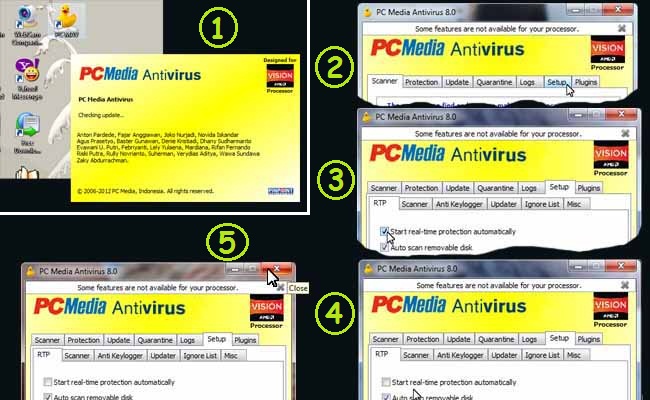
1) Tunggu proses opening screen...
2) Klik TAB "Setup"...
3) Hilangkan ceklist pada "Star Real-time protection automatically"...,
4) Tujuan agar PC MAV tidak selalu berjalan setiap anda jalankan windows...
5) Terakhir anda klik icon "X" untuk meng-Close.
Seperti pada AVIRA..., anda munculkan juga icon PC MAV pada TRAY SYSTEM supaya anda tahu status PC MAV saat itu, caranya lihat gambar di bawah ini;
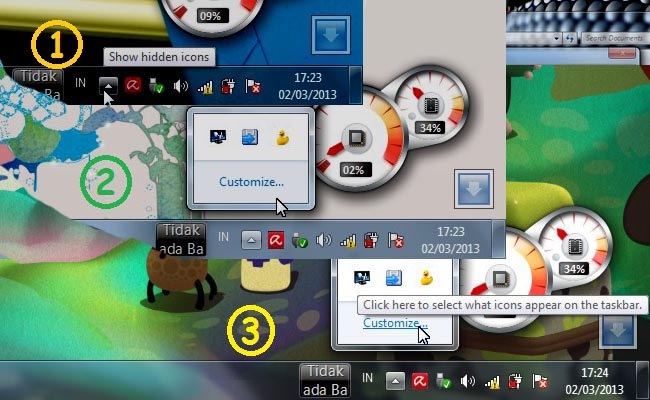
1). klik icon segitiga hingga muncul windows tray system
2). bawa pointer mouse ke "Customize..."
3). klik "Customize..."
hingga muncul tampilan berikut...
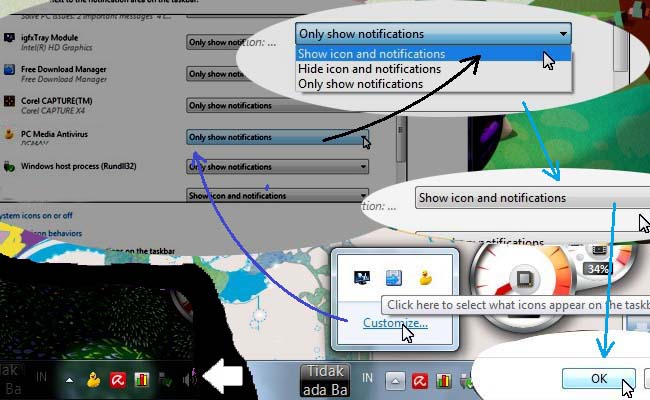
- gulung scrolling bar dan cari "PC MEDIA Antivirus"...
- klik menu pulldown, sorot "Show icon and notification" dan klik...
- lalu klik OK... (lihat icon PC MAV muncul di tray system)
Tambahan:
baiknya anda SEMBUNYIKAN / HIDE folder PC MAV tadi, caranya hampir sama lihat gambar berikut...;
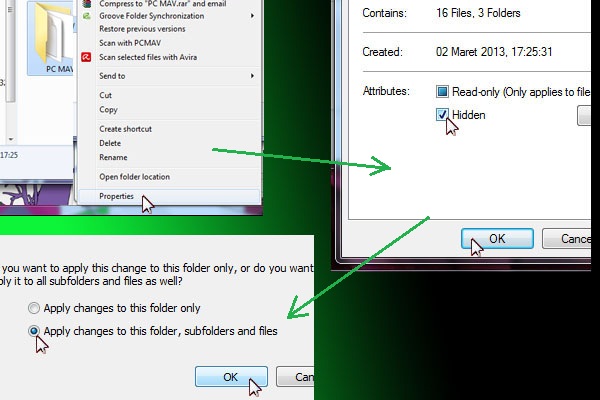
lakukan "klik kanan" folder PC MAV... lalu klik "Properties" (paling bawah)... kemudian klik/ceklist pada "Hidden" di "Attributes"... kemudian klik OK... dan klik OK kembali.
Selamat... anda berhasil memasang dua antivirus tanpa bentrokan sedikitpun.
Untuk cara pemakaian silakan anda klik ke sini.
khusus DOWNLOAD AVIRA UNTUK WINDOWS METRO



0 Response to "Cara Instal 2 Anti Virus"
Post a Comment